Situatie
Dacă o actualizare Windows 11 cauzează probleme, puteți dezinstala orice pachet utilizând comenzi cu promptul de comandă sau PowerShell.
Solutie
Pasi de urmat
Dezinstalarea unei actualizări Windows 11 utilizând linia de comandă
Pentru a dezinstala o actualizare de calitate cu promptul de comandă, utilizați acești pași:
- Deschideți Start.
- Căutați promptul de comandă, faceți clic dreapta pe rezultatul de sus și selectați opțiunea Executare ca administrator.
- Tastați următoarea comandă pentru a vizualiza istoricul actualizărilor și apăsați enter:
wmic qfe lista de scurt / format: table
Verificați istoricul Windows Update al dispozitivului și identificați actualizarea prin informațiile sale HotFixID și InstalledOn.Tastați următoarea comandă pentru a dezinstala actualizarea de pe computer și apăsați enter:
wusa /uninstall /kb:KBNUMBER
În comandă, înlocuiți KBNUMBER pentru numărul KB corespunzător actualizării pe care încercați să o dezinstalați.
Acest exemplu elimină actualizarea KB5006674 din Windows 11:
wusa /uninstall /kb:5006674
- Faceți click pe butonul Da.
- Continuați cu indicațiile de orientare de pe ecran (dacă este cazul).
- După ce terminați pașii, actualizarea va fi eliminată de pe computerul care rulează Windows 11.
Dezinstalarea unei actualizări Windows 11 utilizând PowerShell
Pentru a elimina o actualizare în Windows 11 cu comenzi PowerShell, utilizați acești pași:
- Deschideți Start.
- Căutați PowerShell, faceți clic dreapta pe rezultatul de sus și selectați opțiunea Executare ca administrator.
- Tastați următoarea comandă pentru a instala modulul PowerShell pentru a actualiza Windows 11 și apăsați enter:
Install-Module PSWindowsUpdate
- Tastați Y și apoi A pentru a accepta și instala modulul și apăsați Enter.
- Tastați următoarea comandă pentru a vizualiza o listă cu cele mai recente 20 de actualizări și apăsați enter: Ia-WUHistory | Select-Object -First 20
Dacă comanda nu funcționează, poate fi necesar să modificați politica de executare PowerShell. Puteți încerca această comandă: Set-ExecutionPolicy RemoteSigned. După modificarea politicii de execuție, ar trebui să puteți executa comenzile. După finalizarea pașilor, puteți face politica restricționată din nou cu comanda Setare-ExecutionPolicy restricționată.
Tastați următoarea comandă pentru a selecta și a elimina actualizarea cu PowerShell și apăsați enter:
Remove-WindowsUpdate -KBArticleID KBNUMBER
În comandă, asigurați-vă că înlocuiți KB NUMBER cu numărul de actualizare pe care doriți să îl blocați.
Acest exemplu blochează actualizarea KB5006674:
Remove-WindowsUpdate -KBArticleID KB5006674
Tastați A pentru a accepta și instala modulul și apăsați Enter.
După ce terminați pașii, este posibil ca dispozitivul să trebuiască să repornească pentru a finaliza procesul. Dacă instrucțiunile de mai sus nu funcționează, instrucțiunile din linia de comandă ar trebui să funcționeze și cu PowerShell.

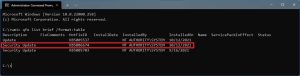
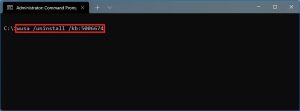

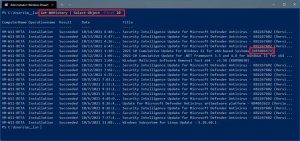
Leave A Comment?